8 Cara Mengatasi Layar HP Bergaris dengan Mudah dan Praktis

KOMPAS.com - Pengguna kiranya perlu mengetahui cara mengatasi layar HP bergaris. Layar pada HP menjadi komponen yang penting. Masalah layar HP bergaris umum terjadi, terutama di ponsel dengan jenis layar touchscreen.
Saat masalah layar HP bergaris terjadi, pengguna mungkin bakal kerepotan. Pasalnya, garis yang muncul di layar HP dapat mengganggu tampilan, sehingga pengguna tak dapat melihat konten dengan jelas.
Baca juga: 5 Cara Mengeluarkan Air dari Speaker HP, Penting buat Cegah Kerusakan
Jika masalah ini terjadi, garis yang muncul pada layar bisa berwarna hijau, pink, merah, hitam, biru, ungu, dan putih. Kemudian, garis pada layar HP bisa berjumlah lebih dari satu yang membentang secara vertikal ataupun horizontal .
Untuk lebih jelasnya, adapun contoh masalah layar HP bergaris adalah seperti gambar di bawah ini.
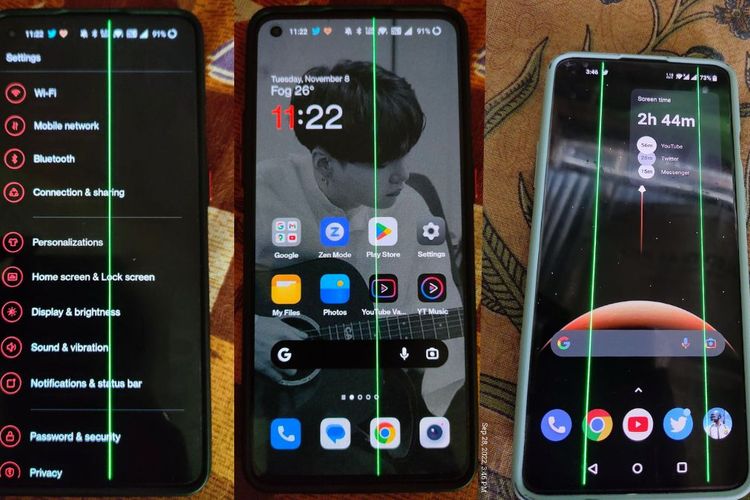 Ilustrasi masalah layar HP bergaris.
Ilustrasi masalah layar HP bergaris.Tampilan layar HP yang terhalangi garis seperti gambar di atas bakal mengganggu pengguna. Lantaran bakal mengganggu, pengguna perlu mengetahui cara mengatasi layar HP bergaris.
Lantas, bagaimana cara menghilangkan garis di layar HP? Jika tertarik untuk mengetahui lebih lanjut, silakan simak penjelasan lengkap di bawah ini mengenai cara memperbaiki layar HP bergaris dengan mudah dan praktis.
Penyebab layar HP bergaris
Sebelum mengetahui caranya, ada baiknya pengguna memahami dulu penyebab layar HP bergaris. Lantas, apa penyebab layar HP bergaris? Layar HP bergaris bisa disebabkan karena beberapa faktor.
Dikutip dari Android Authority, penyebab layar HP bergaris umumnya dikarenakan terdapat kerusakan pada komponen perangkat kerasnya.
Kerusakan itu dapat ditimbulkan dari beberapa kesalahan, misalnya HP terjatuh, kemasukan air, dan kesalahan penggunaan lainnya. Adapun penjelasan beberapa penyebab layar HP bergaris adalah sebagai berikut:
1. Tekanan pada layar HP
Layar HP mungkin mengalami tekanan yang tidak terduga, misalnya seperti saat HP tak sengaja diduduki. Tekanan yang melebihi kemampuan layar HP dapat menyebabkan layar menampilkan garis vertikal dan horizontal.
2. HP terjatuh
Jika terjatuh, ada kemungkinan HP mengalami beberapa kerusakan komponen di bagian dalam, meski bagian luarnya mungkin tampak baik-baik saja. Kerusakan komponen dalam dapat memicu munculnya garis dengan warna kontras pasa layar HP.
3. Kemasukan air
Jika HP kemasukan air dan dicoba dinyalakan, tindakan itu dapat menyebabkan hubungan arus pendek pada komponen penting, yang akhirnya bisa berpotensi menyebabkan munculnya garis vertikal dan horizontal pada layar HP.
4. Terpapar suhu panas berlebih
Suhu panas berlebih yang terpapar berkepanjangan di HP dapat merusak komponen penting pada layar. Suhu panas itu bisa datang dari mana saja seperti cuaca, menaruh HP dalam mobil saat panas, dan mengisi daya sambil bermain HP.
5. Gangguan pada perangkat lunak
Selain disebabkan kerusakan pada komponen layar, masalah layar HP bergaris tak menutup kemungkinan disebabkan juga karena terdapat gangguan atau bug pada sistem perangkat lunak. Bug itu dapat menyebabkan gangguan kinerja pada komponen HP.
Itulah penjelasan mengenai beberapa penyebab layar HP bergaris. Setelah mengetahui penyebabnya, berikut adalah penjelasan mengenai cara memperbaiki layar HP bergaris dengan mudah dan praktis.
Baca juga: 10 Cara Mengatasi Layar HP Bergerak Sendiri dengan Mudah dan Praktis
Cara mengatasi layar HP bergaris
Cara mengatasi layar HP bergaris itu bisa dibilang cukup mudah, bergantung dari faktor yang menyebabkannya. Misalnya, jika terdapat kotoran dan benda yang dapat menekan HP, pengguna bisa mencoba membersihkannya sendiri.
Kemudian, jika disebabkan masalah perangkat lunak, pengguna dapat melakukan beberapa upaya untuk mengatasi masalah ini, seperti restart HP, factory reset, dan membarui sistem operasi HP.
Untuk lebih jelaskan, berikut adalah beberapa cara mengatasi layar HP bergaris dengan mudah dan praktis:
1. Bersihkan permukaan layar HP
Cara yang pertama adalah pengguna bisa mencoba membersihkan layar HP dari kotoran yang menempel dengan mengusapnya menggunakan kain berbahan lembut. Selain itu, pengguna juga bisa mencoba melepas screen guard yang menempel di layar HP.
2. Bersihkan HP dari air
Jika kemasukkan air, pengguna dapat membersihkan HP dengan mengeringkannya menggunakan kain berbahan lembut. Kemudian, pengguna juga bisa meletakkan HP dalam posisi vertikal untuk mengeluarkan air agar keluar dari lubang speaker.
3. Tekan permukaan layar HP
Cara mengatasi layar HP bergaris yang ketiga adalah pengguna bisa menekan permukaan layar HP secara berulang dengan lembut. Tekan secara perlahan bagian layar HP yang terdapat garis.
4. Hindarkan HP dari suhu panas
Keempat, pengguna bisa menghindarkan HP dari paparan suhu panas ekstrem. Misalnya, pengguna bisa mengistirahatkan HP setelah lama dipakai dan suhunya kian panas. Kemudian, pengguna juga bisa meletakkan HP di suhu ruangan yang lebih sejuk.
5. Restart HP
Kelima, cara mengatasi layar HP bergaris sendiri yang bisa dilakukan pengguna adalah dengan restart HP. Tindakan ini bisa menyegarkan kembali sistem HP yang mengalami gangguan, yang mungkin bisa menyebabkan munculnya garis pada layar.
Untuk restart HP, caranya matikan HP dengan menekan tombol power dan tunggu beberapa saat. Setelah mati dalam beberapa waktu, pengguna bisa menekan tombol power untuk
6. Factory reset HP
Keenam, pengguna bisa mencoba melakukan factory reset pada HP untuk mengembalikan sistem perangkat ke setelan awal pabrik.
Cara ini berguna untuk membuat sistem perangkat kembali seperti semula dan menghapus gangguan yang mungkin menyebabkan garis pada layar HP.
Untuk melakukan factory reset, caranya juga bisa berbeda-beda di tiap HP. Jika di HP Android Xiaomi misalnya, pengguna bisa menu Setelan dan pilih menu “Tentang Telepon”. Kemudian, klik opsi “Setel Ulang Pabrik” dan “Hapus Data”.
7. Update sistem operasi
Cara mengatasi layar HP bergaris yang berikutnya adalah dengan update atau memperbarui sistem perangkat lunaknya (software). Update software biasanya bakal membawa sejumlah perbaikan, termasuk mungkin perbaikan pada masalah layar.
Oleh karena itu, jika tersedia versi software atau sistem operasi terbaru, pengguna bisa melakukan update untuk membantu mengatasi WiFi lemot di HP. Cara update software bisa dilakukan melalui menu pengaturan pembaruan perangkat lunak di HP.
8. Bawa ke tempat servis terpercaya
Sebagaimana dijelaskan di atas, garis pada layar HP sebagian besar muncul karena terjadi kerusakan pada komponen perangkat kerasnya. Jika yang rusak adalah komponen layarnya, pengguna perlu menggantinya dengan yang baru agar tampilan normal kembali.
Untuk melakukan penggantian atau perbaikan pada komponen layar, pengguna membawa HP ke tempat servis terpercaya.
Baca juga: 6 Jenis Pelindung Layar HP serta Kelebihan dan Kekurangannya
Itulah beberapa cara memperbaiki layar HP bergaris dengan mudah dan praktis. Melalui beberapa cara di atas, pengguna bisa melakukan beberapa tindakan sendiri untuk mencoba mengatasi masalah garis pada layar HP, sebelum membawanya ke tempat servis.
Dapatkan update berita teknologi dan gadget pilihan setiap hari. Mari bergabung di Kanal WhatsApp KompasTekno. Caranya klik link https://whatsapp.com/channel/0029VaCVYKk89ine5YSjZh1a. Anda harus install aplikasi WhatsApp terlebih dulu di ponsel.
Simak breaking news dan berita pilihan kami langsung di ponselmu. Pilih saluran andalanmu akses berita Kompas.com WhatsApp Channel : https://www.whatsapp.com/channel/0029VaFPbedBPzjZrk13HO3D. Pastikan kamu sudah install aplikasi WhatsApp ya.-
![]()
Penyebab Layar HP Tiba-tiba Jadi Berwarna Ungu dan Cara Mengatasinya
-
![]()
8 Cara Cas HP yang Benar Supaya Baterai Awet
-
![]()
Kenapa Tidak Boleh Cas HP sampai 100 Persen? Begini Penjelasannya
-
![]()
7 Cara Cas iPhone yang Benar biar Battery Health Tak Turun Drastis
-
![]()
Benarkah Main HP saat Hujan Bisa Tersambar Petir? Begini Penjelasannya
































































